カテゴリ: iPhoneデータ復元
iPhoneのスパムメッセージを消去しようとしたら、間違って大切な友人からのSMSメッセージを削除してしまいました。iPhoneの消えたSMSメッセージを復元する方法を教えていただけますか。
パソコンの場合、削除したメッセージなどのデータを一旦ゴミ箱に入れますので、簡単に元に戻すことができますが、iPhoneのSMSメッセージなら、直接iPhoneで復元することができません。iPhoneの大切なメッセージを誤って削除してしまうと、面倒くさいことになってしまいますが、それでも復元したいメッセージがある場合、どうしましょう。
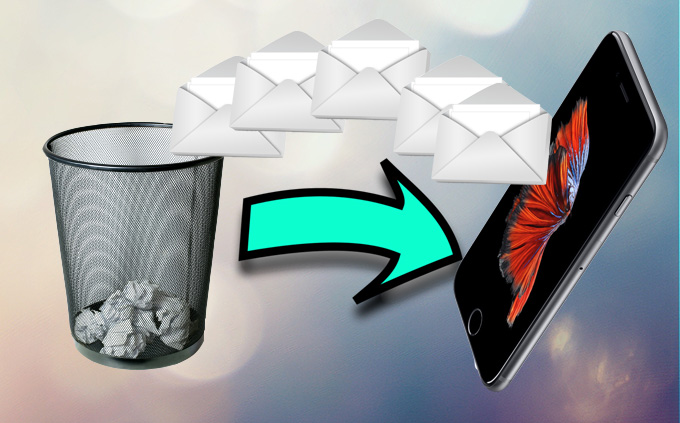
実は、専用のiPhoneメッセージ復元ソフトなら、簡単に削除したメッセージを復元することができます。例えば、Wondershare社のiPhoneメッセージ復元ソフトDr.Fone-iPhoneデータ復元を利用して、簡単な手順で素早く消えたSMSメッセージをパソコンで見ることやiPhoneに復元することができます。さらに、SMSメッセージを復元するだけではなく、iPhoneの写真、動画、連絡先、トーク履歴など多数のデータを復元できるので、ぜひ活用してください。
このiPhoneメッセージ復元ソフトDr.Fone-iPhoneデータ復元の無料体験版では、iPhoneの消えたSMSメッセージをプレビュー確認することができます。無料体験版からお試しください。
iPhoneメッセージ復元ソフトDr.Fone-iPhoneデータ復元を利用すると、3ステップでiPhoneの削除されたSMSメッセージを復元することができます。以下は操作方法です。
iPhoneメッセージ復元ソフトDr.Fone-iPhoneデータ復元を立ち上げて、「データ復元」機能を選択します。

次はアイフォンをSMSメッセージ復元ソフトに接続しています。

iPhoneから復元したいデータのタイプ「メッセージ&添付ファイル」を選択して、「開始」ボタンをクリックします。iPhoneの削除したSMSメッセージをし始めます。

iPhoneの削除したSMSメッセージを分析し始めます。

分析完了後、iPhoneの削除したSMSメッセージを自動的に検索し始めます。

スキャンが終了後、左側にメッセージという項目の チェックマークを入れて、右下の「パソコンに復元」または「デバイスに復元」ボタンをクリックしてください。
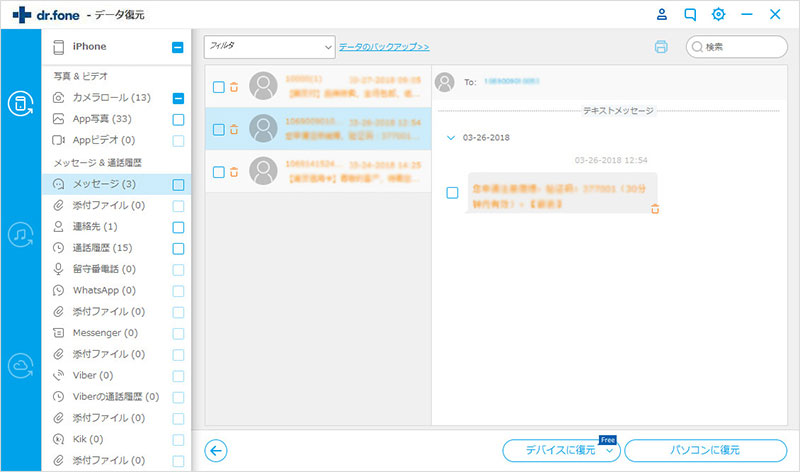
iPhoneメッセージを復元する保存先を選択します。
※削除したSMSメッセージは直接iPhoneへ復元できます。 SMSメッセージ、連絡先、メモ以外のデータを復元する時、「パソコンに復元」を選択してください。
「デバイスに復元」を選択する場合、削除したメッセージをiPhoneに復元します。
注意:復元したメッセージを原稿用紙に印刷する機能を追加しました。右上のプリントマークをクリックすると、テキストメッセージを印刷できます。
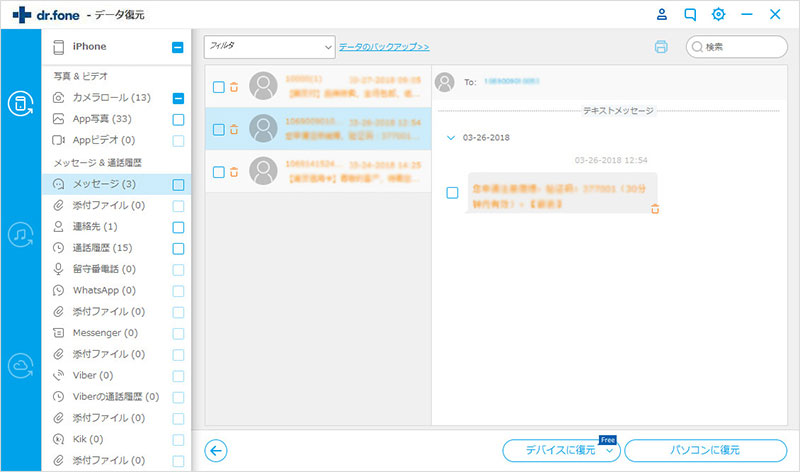
「パソコンに復元」を選択し、下図の提示が出てきて、「OK」をクリックすると、復元を開始します。
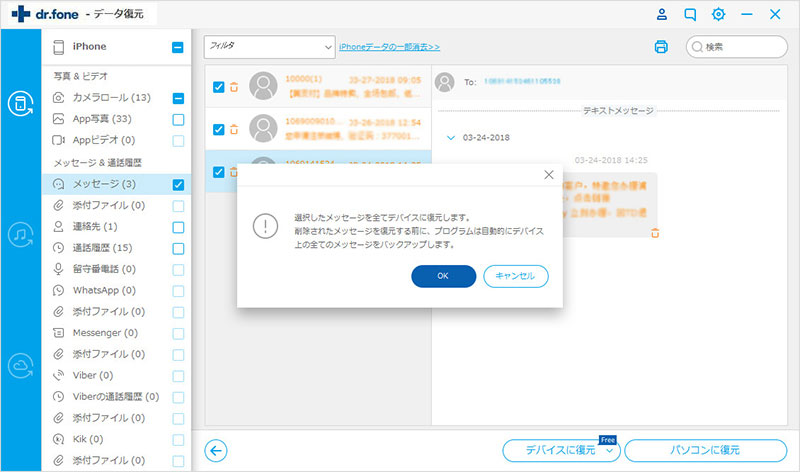
iPhoneの削除したSMSメッセージの復元が完成しました。
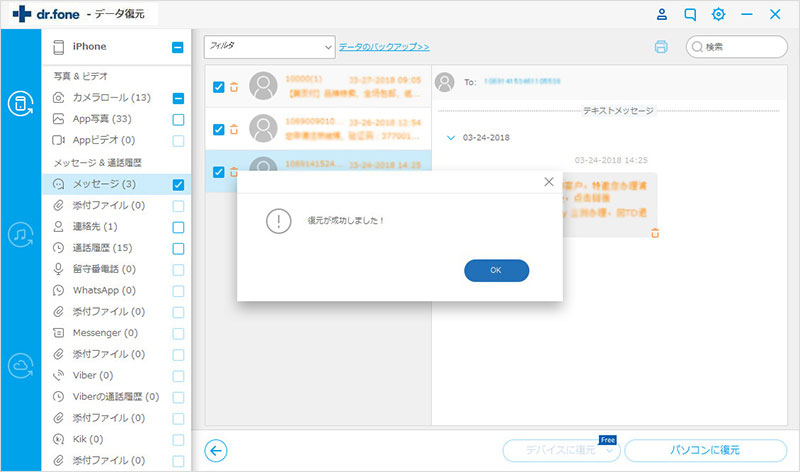
これで、iPhoneの削除したSMSメッセージの復元作業が終わりました。これから、iPhoneの大切なメッセージを復元したい場合、ぜひiPhoneメッセージ復元ソフトDr.Fone-iPhoneデータ復元にお任せください。

iPhoneの削除したSMSメッセージを復元する方法
akira
編集